Beiträge

Rechnungen automatisch erfassen mit "Rechnungsrakete"
Viele Solo-Selbstständige haben so ihre Mühe mit der Buchhaltung. Es ist ein ungeliebtes Thema. Natürlich gibt es Steuerberater, die gerne diese Aufgabe übernehmen. Aber das kostet... Und wenn man nur ein paar Belege hat, vielleicht als…

Diagramme einfach erstellen mit dem Add-In "Modern Charts"
Eigentlich ist es ja ganz einfach: Um langweilige Zahlenkolonnen besser verständlich zu machen, eignen sich Diagramme sehr gut.
Wenn Sie auch nur ein einfaches Standard-Diagramm erstellen möchten, geht das auch sehr schnell.
Wenn es…

Wie Sie ganz einfach ein Formular mit Word erstellen
Formulare machen das Arbeitsleben leichter
In dem Beispiel oben können Sie bereits gut erkennen, wie Sie mit Formularen Ihre Arbeit leichter und effizienter gestalten können. Das Beispiel zeigt einen Brief und dort möchte man natürlich…

Bessere Texte mit dem Duden-Mentor
Mehr als nur eine Rechtschreibprüfung
In MS-Word haben wir eine gut funktionierende Rechtschreibprüfung. Ich jedenfalls habe schon häufig Tippfehler dadurch korrigiert. Es werden sogar teilweise Grammatikfehler gefunden. Die entstehen…

Wie Sie Balkendiagramme durch Symbole aufpeppen
Peppen Sie Ihre Balkendiagramme auf
Langweilige Zahlenkolonnen in Excel überzeugen keine Führungskraft. Wenn Sie Ihre Zahlen und Argumente gut präsentieren möchten, kommen Sie um Diagramme nicht herum. Meiner Erfahrung nach werden…

So visualisieren Sie Ihre Zahlen mit Hilfe von Landkarten
Ansprechende Grafiken statt Zahlenkolonnen
Eigentlich wissen wir doch alle, dass Zahlenkolonnen langweilig sind und man die Informationen viel einfacher erfassen würde, wenn es gute Grafiken dazu gäbe. Eigentlich... Tatsächlich wissen…

Wie Sie auch ohne ein Add-In das Datum und die Uhrzeit einfügen
Auf der Suche nach Add-Ins für Word, die mir die Arbeit erleichtern könnten, bin ich auf "Date and Time" gestoßen. Erst dachte ich kurz, dass das eine sinnvolle App sein könnte, aber dann habe ich mich gefragt, warum ich dafür eine App…

Add-In für Wikipedia-Zitate
Mal schnell etwas nachschlagen - dafür schlägt doch heute niemand mehr ein Lexikon oder eine Enzyklopädie auf. Vielleicht machen das einige noch zu Hause, aber ganz sicher nicht im Büro. Wenn wir uns informieren wollen, dann nutzen…
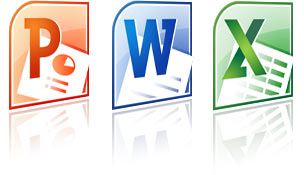
Wo Sie Add-Ins in Ihre MS-Office-Programme integrieren können
Da geht noch mehr
Die meisten von uns nutzen nur einen Bruchteil der Funktionen in Word, Excel, PowerPoint und Outlook. Einerseits verwundert das nicht, weil die Programme für verschiedene Einsatzgebiete geeignet sind und nicht jeder braucht…
